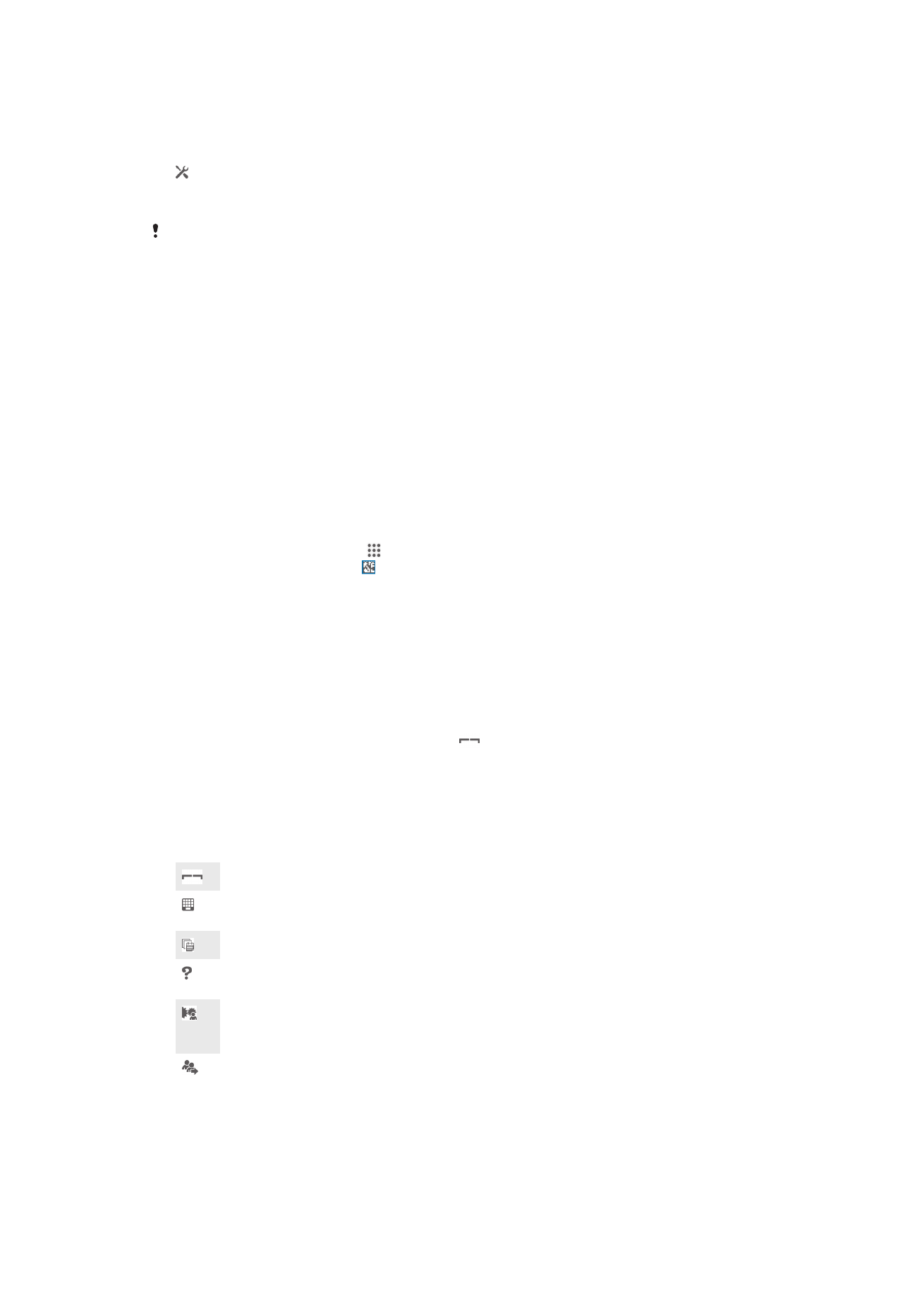
Smart Connect
Χρησιμοποιήστε την εφαρμογή Smart Connect για να ορίσετε τη συμπεριφορά της συσκευής σας όταν
συνδέετε ή αποσυνδέετε ένα αξεσουάρ. Μπορείτε επίσης να χρησιμοποιήσετε την εφαρμογή Smart
103
Το παρόν αποτελεί μια προσαρμοσμένη μορφή αυτής της έκδοσης για το Internet. © Εκτυπώστε μόνο για ιδιωτική χρήση.
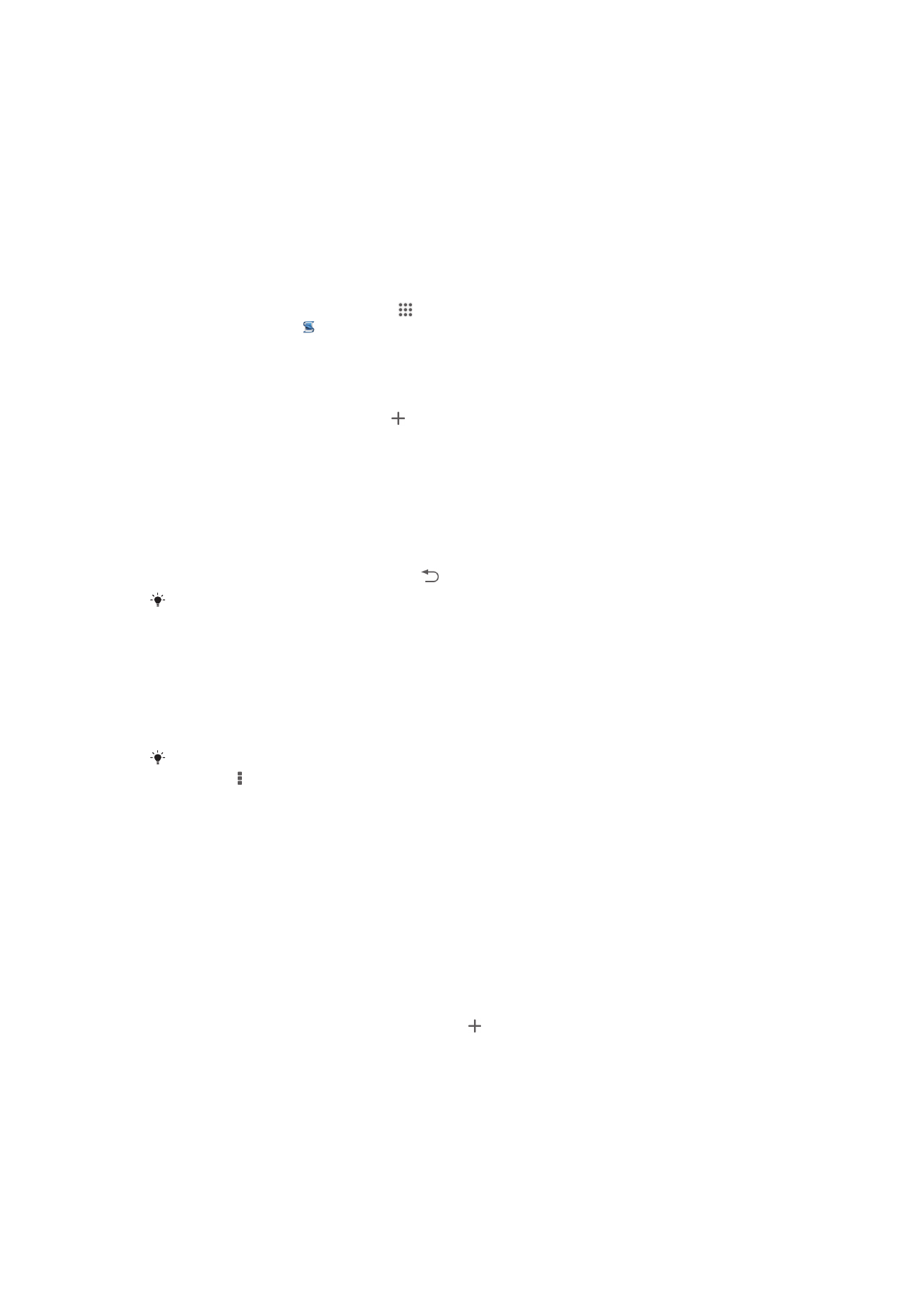
Connect για να ορίσετε να ενεργοποιείται στη συσκευή σας μια συγκεκριμένη ενέργεια ή ομάδα
ενεργειών σε ορισμένες χρονικές στιγμές της ημέρας.
Για παράδειγμα, όταν συνδέετε το ακουστικό σας, μπορείτε να δημιουργήσετε ένα συμβάν ώστε στη
συσκευή σας να ενεργοποιούνται οι εξής ενέργειες:
•
Μεταξύ 7 π.μ. και 9 π.μ., όταν είστε καθ' οδόν προς τη δουλειά σας, αρχίζει να παίζει η εφαρμογή
WALKMAN και το web browser ανοίγει την πρωινή εφημερίδα. Η ένταση του κουδουνίσματος είναι
ρυθμισμένη στη δόνηση.
•
Κατά την επιστροφή από τη δουλειά σας, αρχίζει να παίζει το ραδιόφωνο FM και ανοίγει μια εφαρμογή
σημειώσεων με τη λίστα για τα ψώνια σας.
Για έναρξη της εφαρμογής Smart Connect
1
Από την Αρχική οθόνη σας πατήστε το .
2
Βρείτε και πατήστε το .
Για να δημιουργήσετε ένα συμβάν στην εφαρμογή Smart Connect
1
Θέστε σε λειτουργία την εφαρμογή Smart Connect. Αν είναι η πρώτη φορά που ανοίγετε την
εφαρμογή Smart Connect, πατήστε την επιλογή OK για να κλείσετε την οθόνη εισαγωγής.
2
Στην καρτέλα Συμβάντα πατήστε το .
3
Δώστε όνομα στο συμβάν και ύστερα πατήστε την επιλογή Δημιουργία.
4
Κάτω από την επιλογή Πότε προσθέστε είτε αξεσουάρ είτε χρονικό διάστημα ή και τα δύο.
5
Κάτω από την επιλογή Να γίνεται αυτό προσθέστε την επιθυμητή συμπεριφορά της συσκευής
σας.
6
Κάτω από την επιλογή Κατά τον τερματισμό προσθέστε την επιθυμητή συμπεριφορά της
συσκευής σας όταν αποσυνδέσετε το αξεσουάρ ή όταν εκπνεύσει το χρονικό διάστημα. Αν
ρυθμίσετε και τις δύο αυτές προϋποθέσεις, οι ενέργειες αρχίζουν είτε όταν αποσυνδέσετε το
αξεσουάρ είτε όταν εκπνεύσει το χρονικό διάστημα.
7
Για να αποθηκεύσετε το συμβάν, πιέστε το .
Για να προσθέσετε κάποιο αξεσουάρ Bluetooth®, πρέπει πρώτα να το αντιστοιχίσετε με τη
συσκευή σας.
Για να επεξεργαστείτε κάποιο συμβάν στην εφαρμογή Smart Connect
1
Εκκινήστε την εφαρμογή Smart Connect.
2
Στην καρτέλα Συμβάντα πατήστε κάποιο συμβάν.
3
Αν το συμβάν είναι απενεργοποιημένο, σύρετε το ρυθμιστικό προς τα δεξιά.
4
Προσαρμόστε τις ρυθμίσεις όπως επιθυμείτε.
Για να διαγράψετε κάποιο συμβάν, πατήστε τη σειρά του συμβάντος και ύστερα πατήστε τις
επιλογές > Διαγραφή συμβάντος και πατήστε την επιλογή Διαγραφή για επιβεβαίωση.
Διαχείριση συσκευών
Χρησιμοποιήστε την εφαρμογή Smart Connect για να διαχειριστείτε μια σειρά από έξυπνα αξεσουάρ τα
οποία μπορείτε να συνδέσετε στη συσκευή σας, όπως τα SmartTags, SmartWatch και Smart Wireless
Headset pro από τη Sony. Η εφαρμογή Smart Connect πραγματοποιεί λήψη τυχόν απαιτούμενων
εφαρμογών και βρίσκει εφαρμογές τρίτων, όταν είναι διαθέσιμες. Οι συσκευές που ήταν συνδεδεμένες
προηγουμένως εμφανίζονται σε μια λίστα, απ' όπου μπορείτε να ενημερώνεστε αναλυτικότερα για τα
χαρακτηριστικά κάθε συσκευής.
Για να αντιστοιχίσετε και να συνδέσετε ένα αξεσουάρ
1
Εκκινήστε την εφαρμογή Smart Connect. Εάν ανοίγετε το Smart Connect για πρώτη φορά,
πατήστε OK για να κλείσετε την εισαγωγική οθόνη.
2
Πατήστε το Συσκευές και, στη συνέχεια, πατήστε .
3
Πατήστε OK για να ξεκινήσετε την αναζήτηση για συσκευές.
4
Στη λίστα αποτελεσμάτων αναζήτησης, πατήστε το όνομα της συσκευής που θέλετε να
προσθέσετε.
Για να προσαρμόσετε τις ρυθμίσεις για ένα συνδεδεμένο αξεσουάρ
1
Αντιστοιχίστε και συνδέστε το αξεσουάρ με τη συσκευή σας.
2
Εκκινήστε την εφαρμογή Smart Connect.
3
Πατήστε Συσκευές και, στη συνέχεια, πατήστε το όνομα του συνδεδεμένου αξεσουάρ.
4
Προσαρμόστε τις ρυθμίσεις που θέλετε.
104
Το παρόν αποτελεί μια προσαρμοσμένη μορφή αυτής της έκδοσης για το Internet. © Εκτυπώστε μόνο για ιδιωτική χρήση.